Содержание
игр, фильмов и рабочего стола с разрешением 3440 x 1440
Автор: Адам Симмонс
Последнее обновление: 8 июля 2022 г.
Нужны конкретные рекомендации по сверхшироким экранам? Ознакомьтесь с нашими обзорами и разделом рекомендаций.
Содержание
Введение
Как мы выяснили в этой статье, соотношение сторон 21:9 обеспечивает потенциально очень захватывающее впечатление от просмотра. Использование правильного программного обеспечения для просмотра фильмов и просмотр контента, созданного в сверхшироких соотношениях сторон (больше для крупных голливудских блокбастеров, чем для телешоу), дает кинематографический опыт, заполняющий весь экран, который действительно привлекает вас. В то же время большинство игр предлагают вам расширенное поле зрения. что действительно обогащает игровой опыт. Несмотря на это, некоторые считают, что 29«Модели с разрешением 2560 x 1080, на которых основывалась эта статья, слишком ограничены как с точки зрения физического размера, так и с точки зрения разрешения, особенно по вертикали.
AOC u3477Pqu является одним из растущего числа мониторов, которые поддерживают соотношение сторон 21:9, но имеют экран, который значительно шире и выше, чем у предыдущих моделей. Он не такой же высоты, как 23-дюймовый монитор 16:9, а такой же высоты, как 27-дюймовый монитор 16:9. Разрешение также было увеличено до 3440 x 1440, что обеспечивает плотность пикселей 109.0,68 PPI — очень близко к 27-дюймовой модели с разрешением 2560 x 1440. Этот экран похож не на 23-дюймовую модель 16:9 с увеличенной шириной и горизонтальными пикселями, а на 27-дюймовую модель 16:9 с увеличенной шириной и горизонтальными пикселями.
Как партнер Amazon я зарабатываю на соответствующих покупках, сделанных по ссылке ниже. По возможности вас перенаправят в ближайший магазин. Дополнительная информация о поддержке нашей работы.
Купить на Amazon
На рабочем столе
Большой объем физического пространства и хорошая плотность пикселей, обеспечиваемые экраном такого размера и разрешения, обеспечивают большой потенциал для настольных компьютеров. На изображении ниже показано, насколько бесплодным может выглядеть рабочий стол без каких-либо действий.
На изображении ниже показано, насколько бесплодным может выглядеть рабочий стол без каких-либо действий.
Вы также можете видеть, что если у вас открыто одно окно браузера в Интернете, вы, как правило, получаете много пустого «белого пространства», которое не используется. Заметным исключением являются некоторые форумы, которые занимают большую часть экрана текстом. Однако большинство веб-сайтов будут выглядеть примерно так, как показано на изображении ниже (за исключением того, что зачастую они менее красивы).
Где экран действительно проявляет себя, так это в многозадачности, например, когда два окна открыты рядом. На первом изображении ниже показаны два открытых веб-сайта (в двух разных веб-браузерах, просто для разнообразия). Вы можете видеть, что в каждом окне есть много полезного пространства — окна браузера не кажутся тесными. На втором изображении показаны электронная таблица Microsoft Excel и документ Microsoft Word, открытые рядом друг с другом, опять же с большим количеством полезного пространства для каждого приложения.
Игры
Когда дело доходит до игр, соотношение сторон 21:9 обеспечивает преимущество «поля зрения» (FOV) в большинстве игр. В большинстве игр используется масштабирование Hor+, что означает, что вертикальная составляющая FOV фиксирована, а горизонтальная составляющая увеличивается по мере расширения соотношения сторон. В нашей оригинальной статье о мониторе с соотношением сторон 21:9 мы рассмотрели преимущества, которые вы можете ожидать в поле зрения по сравнению с монитором с соотношением сторон 16:9. Вместо того, чтобы повторять такой анализ, мы позволим картинкам говорить самим за себя. Мы протестировали несколько названий игр, в том числе те, которые показаны на великолепных картинках ниже.
Дополнительный угол обзора сам по себе очень удобен в играх, но в сочетании с таким большим экраном он обеспечивает исключительно захватывающий опыт, которого мы не испытывали. Это действительно вовлекало вас в игровой мир, задействуя не только ваше обычное поле зрения, но и ваше периферийное зрение. Плотность пикселей также была приятной — достаточной, чтобы дать элементам приятную детализацию, которую вы видите на 27-дюймовом мониторе WQHD или 40-дюймовом мониторе UHD, при этом требуя уровня мощности графического процессора где-то между ними. Мы не будем превращать это в обзор графического процессора, но мы использовали только одну Nvidia GTX 9.70 в нашей системе и обнаружили, что наши игры хорошо работают при довольно высоких настройках детализации. Под «хорошо» мы подразумеваем довольно стабильное достижение оптимальных 60 кадров в секунду для монитора. Мы не запускали все на Ultra и в основном использовали 2x MFAA, но визуальный опыт все равно был очень полезным. Иногда мы обнаруживали, что на самом деле не играем в игру, а просто любуемся виртуальным видом.
Плотность пикселей также была приятной — достаточной, чтобы дать элементам приятную детализацию, которую вы видите на 27-дюймовом мониторе WQHD или 40-дюймовом мониторе UHD, при этом требуя уровня мощности графического процессора где-то между ними. Мы не будем превращать это в обзор графического процессора, но мы использовали только одну Nvidia GTX 9.70 в нашей системе и обнаружили, что наши игры хорошо работают при довольно высоких настройках детализации. Под «хорошо» мы подразумеваем довольно стабильное достижение оптимальных 60 кадров в секунду для монитора. Мы не запускали все на Ultra и в основном использовали 2x MFAA, но визуальный опыт все равно был очень полезным. Иногда мы обнаруживали, что на самом деле не играем в игру, а просто любуемся виртуальным видом.
Стоит отметить, что поддержка формата 21:9 в играх распространена намного шире, чем кажется, особенно в относительно недавних играх. Мы протестировали упомянутые выше игры и несколько дополнений, включая ArmA 3 и Warframe. Некоторые элементы внеигрового меню в Warframe выглядели слегка растянутыми, а окно чата BF4 в конце раунда было обрезано, но в остальном все работало нормально. Игровой опыт всегда был «идеальным» с точки зрения 21: 9.правильно обрабатываются. Конечно, это не всегда так, и есть некоторые игры, которые просто не работают должным образом в игре.
Некоторые элементы внеигрового меню в Warframe выглядели слегка растянутыми, а окно чата BF4 в конце раунда было обрезано, но в остальном все работало нормально. Игровой опыт всегда был «идеальным» с точки зрения 21: 9.правильно обрабатываются. Конечно, это не всегда так, и есть некоторые игры, которые просто не работают должным образом в игре.
Как партнер Amazon я зарабатываю на соответствующих покупках, совершенных по ссылке ниже. По возможности вас перенаправят в ближайший магазин. Дополнительная информация о поддержке нашей работы.
Купить на Amazon
WSGF (Widescreen Gaming Forum) — очень полезный ресурс для выяснения того, поддерживает ли игра сверхширокий формат 21:9.правильное соотношение сторон. Там есть база данных, в которой перечислены проверенные и проверенные заголовки, а также известно, правильно ли они поддерживают формат «сверхширокий экран» или какие-либо конкретные проблемы, которые могут возникнуть. Скорее всего, вы найдете некоторые заголовки, которые правильно работают с соотношением сторон 21:9, но не указаны на этом веб-сайте. Elder Scrolls Online (ESO) является ярким примером названия, которое не было «сертифицировано» как работающее на этом сайте, когда мы тестировали его, но мы могли подтвердить, что оно работает отлично. Позже он был добавлен на веб-сайт и подтвержден, что он работает должным образом в формате 21: 9.. Это отличный список, чтобы быть уверенным в том, что игра будет работать правильно, даже если в нем перечислены не все совместимые игры.
Скорее всего, вы найдете некоторые заголовки, которые правильно работают с соотношением сторон 21:9, но не указаны на этом веб-сайте. Elder Scrolls Online (ESO) является ярким примером названия, которое не было «сертифицировано» как работающее на этом сайте, когда мы тестировали его, но мы могли подтвердить, что оно работает отлично. Позже он был добавлен на веб-сайт и подтвержден, что он работает должным образом в формате 21: 9.. Это отличный список, чтобы быть уверенным в том, что игра будет работать правильно, даже если в нем перечислены не все совместимые игры.
Одна игра, которая, как мы знаем, не работает должным образом, — это Call of Duty: Advanced Warfare (CoD: AW). Этого, пожалуй, и следовало ожидать. Это игра, которая в первую очередь предназначена для игровых консолей, а пользователи ПК — просто запоздалая мысль. Возможно, что более важно, он основан на движке, который принципиально не менялся в течение нескольких лет и никогда правильно не поддерживал соотношение сторон. Есть несколько явных предупреждающих признаков того, что все работает не так, как должно, когда вы входите в графическое меню, а разрешение указано как «3440 × 1440 [16: 7]». Это, конечно, не совсем правильное соотношение сторон.
Есть несколько явных предупреждающих признаков того, что все работает не так, как должно, когда вы входите в графическое меню, а разрешение указано как «3440 × 1440 [16: 7]». Это, конечно, не совсем правильное соотношение сторон.
Сама игра кажется несколько растянутой, и вы не получаете правильное поле зрения. Это растяжение может быть не так очевидно на первом изображении ниже, если вы не знакомы с игрой. По крайней мере, вы можете увидеть, что FOV довольно ограничен по сравнению с тем, каким он должен быть, если сравнить его с более ранними изображениями таких игр, как Battlefield 4. Второе изображение показывает, как настраиваемая модель персонажа игрока отображается в этом причудливом формате 16: 7. соотношение, в то время как третье изображение показывает, как это должно выглядеть. Это финальное изображение было сделано в 1920 x 1080 (16:9) на мониторе с использованием отображения пикселей 1:1. Как вы можете видеть, есть большая разница и очевидные геометрические искажения.
Мы должны еще раз повторить, что большинство игр корректно работают с соотношением сторон 21:9, а впечатления от 34-дюймового монитора с разрешением 3440 x 1440 поистине завораживают. Для некоторых старых игр, официально не поддерживающих формат 21:9, есть очень полезная утилита под названием Flawless Widescreen. Это устраняет проблемы с некоторыми из этих проблемных заголовков, чтобы они правильно работали на этих сверхшироких моделях и даже для настроек Eyefinity или Surround. Эта утилита не обновлялась с 2014 года, поэтому она предназначена только для исправления проблем со старыми играми. Новые игры COD, такие как Call of Duty: Vanguard, корректно работают «из коробки» с соотношением сторон 21:9.соотношение сторон и не требует такой настройки.
Просмотр фильма
Современные фильмы представляют собой интересную смесь соотношения сторон. Наиболее распространенные соотношения сторон — 16:9 и что-то, что приравнивается к сверхширокому — обычно от 2,35:1 до 2,40:1. Первое чаще встречается в контенте, который изначально был показан по телевидению (например, в сериалах). Такой контент заполняет экран 16:9 без какой-либо черной рамки, но обычно имеет толстые черные полосы по бокам на мониторе 21:9 или должен растягиваться, чтобы соответствовать размеру. На изображениях ниже показан формат 16:9.Blu-Ray (Futurama: Into the Wild Green Yonder) представлен с этими черными полосами, а затем растянут, чтобы поместиться на AOC u3477Pqu с соотношением сторон 21:9. Там, где есть черные полосы, само изображение на 34-дюймовом мониторе с соотношением сторон 21:9 эквивалентно просмотру на 27-дюймовом экране с соотношением сторон 16:9, поэтому вы не смотрите на крошечную коробку или что-то в этом роде. На втором изображении это неясно, но когда его растягивают, изображение становится заметно мягче — не так уж плохо для такого анимационного фильма, но в противном случае это может выглядеть довольно неестественно.
Первое чаще встречается в контенте, который изначально был показан по телевидению (например, в сериалах). Такой контент заполняет экран 16:9 без какой-либо черной рамки, но обычно имеет толстые черные полосы по бокам на мониторе 21:9 или должен растягиваться, чтобы соответствовать размеру. На изображениях ниже показан формат 16:9.Blu-Ray (Futurama: Into the Wild Green Yonder) представлен с этими черными полосами, а затем растянут, чтобы поместиться на AOC u3477Pqu с соотношением сторон 21:9. Там, где есть черные полосы, само изображение на 34-дюймовом мониторе с соотношением сторон 21:9 эквивалентно просмотру на 27-дюймовом экране с соотношением сторон 16:9, поэтому вы не смотрите на крошечную коробку или что-то в этом роде. На втором изображении это неясно, но когда его растягивают, изображение становится заметно мягче — не так уж плохо для такого анимационного фильма, но в противном случае это может выглядеть довольно неестественно.
Сверхширокое соотношение сторон 2,35:1–2,40 чаще встречается в крупнобюджетных голливудских блокбастерах. Фильмы, которые изначально показывали в кинотеатрах, так как во многих кинотеатрах сейчас сверхширокие экраны. В нашей статье, знакомящей с концепцией соотношения сторон 21:9, мы рассмотрим, как обработка такого киноконтента зависит от используемого программного обеспечения для просмотра фильмов. На изображении ниже показан диск Blu-ray с фильмом «Джеймс Бонд: Скайфолл» на правильно настроенном проигрывателе ArcSoft TotalMedia Theater 6.
Фильмы, которые изначально показывали в кинотеатрах, так как во многих кинотеатрах сейчас сверхширокие экраны. В нашей статье, знакомящей с концепцией соотношения сторон 21:9, мы рассмотрим, как обработка такого киноконтента зависит от используемого программного обеспечения для просмотра фильмов. На изображении ниже показан диск Blu-ray с фильмом «Джеймс Бонд: Скайфолл» на правильно настроенном проигрывателе ArcSoft TotalMedia Theater 6.
Полностью заполняет экран без искажений. На 34-дюймовом экране с соотношением сторон 21:9, который создает невероятно захватывающее кинематографическое ощущение, чего вы не часто получаете, не выходя из собственного дома, если только вы не увлекаетесь гарнитурами виртуальной реальности и тому подобным. К сожалению, ArcSoft больше не поддерживает TotalMedia Theater, поэтому, если вы не являетесь его владельцем, у вас нет возможности легально получить лицензию и активировать ее. Мы также пробовали Corel WinDVD Pro 11 и Cyberlink PowerDVD 14 Ultra, но ни один из них не обеспечивал неискаженный полноэкранный режим, который обеспечивало решение ArcSoft. Это довольно печальное положение дел, на самом деле. Существует множество предположений о том, почему поддержка TotalMedia Theater была прекращена, и мы не хотим добавлять или оценивать это здесь. Сказав это, совершенно очевидно, что существует растущая тенденция к доставке цифровых, а не физических носителей, не только для компьютерных игр, но и для фильмов. Мы попробовали широкий спектр заголовков на Netflix и сначала обнаружили, что контент всегда располагался по центру с небольшим черным пространством вокруг него. Даже когда мы запускали u3477Pqu в 1920 x 1080 для доступа к настройкам «Соотношение изображения» (включая «Кино1» и «Кино2») полностью избавиться от этой черной рамки не удалось.
Это довольно печальное положение дел, на самом деле. Существует множество предположений о том, почему поддержка TotalMedia Theater была прекращена, и мы не хотим добавлять или оценивать это здесь. Сказав это, совершенно очевидно, что существует растущая тенденция к доставке цифровых, а не физических носителей, не только для компьютерных игр, но и для фильмов. Мы попробовали широкий спектр заголовков на Netflix и сначала обнаружили, что контент всегда располагался по центру с небольшим черным пространством вокруг него. Даже когда мы запускали u3477Pqu в 1920 x 1080 для доступа к настройкам «Соотношение изображения» (включая «Кино1» и «Кино2») полностью избавиться от этой черной рамки не удалось.
К счастью, сейчас поддержка потокового мультимедиа лучше, чем когда мы впервые написали эту статью, и мы продолжаем оценивать это, тестируя новые сверхширокие мониторы. Браузер Microsoft Edge изначально поддерживает соотношение сторон 21:9 для соответствующего контента на Netflix, как и отдельное приложение Netflix для Windows, что обеспечивает возможность заполнения экрана. Контент 16:9 отображается без искажений, с черными рамками по бокам. Некоторый контент снят с соотношением сторон 16:9.и 21:9 (или около того) и представлен с меньшими черными рамками по бокам. Расширение для Chrome и Firefox под названием «Ultravidify» позволяет вам заполнять весь экран, сохраняя исходное разрешение монитора. Также доступны аналогичные альтернативы, такие как «Лучше Netflix». Для контента, изначально предназначенного для сверхширокого просмотра (а таких на Netflix много), это было сделано без каких-либо искажений или явной потери исходного разрешения. Приложение просто «приближается», как это делал TotalMedia Theater от ArcSoft, как показано ниже для фильма «Хоббит: Пустошь Смауга». Для контента, изначально предназначенного для формата 16:9.при просмотре (телешоу и т. п.) расширение автоматически обнаружило это и не увеличило масштаб изображения, так как это немного обрезало бы изображение, хотя при желании вы можете изменить это вручную. Расширение также работает с YouTube, хотя протестированная нами версия не поддерживала автоматическое определение соотношения сторон на YouTube, поэтому вам придется определить это самостоятельно и вручную выбрать соответствующую настройку.
Контент 16:9 отображается без искажений, с черными рамками по бокам. Некоторый контент снят с соотношением сторон 16:9.и 21:9 (или около того) и представлен с меньшими черными рамками по бокам. Расширение для Chrome и Firefox под названием «Ultravidify» позволяет вам заполнять весь экран, сохраняя исходное разрешение монитора. Также доступны аналогичные альтернативы, такие как «Лучше Netflix». Для контента, изначально предназначенного для сверхширокого просмотра (а таких на Netflix много), это было сделано без каких-либо искажений или явной потери исходного разрешения. Приложение просто «приближается», как это делал TotalMedia Theater от ArcSoft, как показано ниже для фильма «Хоббит: Пустошь Смауга». Для контента, изначально предназначенного для формата 16:9.при просмотре (телешоу и т. п.) расширение автоматически обнаружило это и не увеличило масштаб изображения, так как это немного обрезало бы изображение, хотя при желании вы можете изменить это вручную. Расширение также работает с YouTube, хотя протестированная нами версия не поддерживала автоматическое определение соотношения сторон на YouTube, поэтому вам придется определить это самостоятельно и вручную выбрать соответствующую настройку. Это ручное переопределение также может потребоваться для Netflix сейчас из-за более строгого использования DRM. Ultrawidify претерпел множество обновлений с тех пор, как мы протестировали его, и доступны различные альтернативы, возможность смотреть фильмы или телепередачи с заполнением экрана не должна быть слишком сложной. Также существуют альтернативы, характерные для Disney+, такие как «Disney Plus Ultrawide Fullscreen Support» для Chrome.
Это ручное переопределение также может потребоваться для Netflix сейчас из-за более строгого использования DRM. Ultrawidify претерпел множество обновлений с тех пор, как мы протестировали его, и доступны различные альтернативы, возможность смотреть фильмы или телепередачи с заполнением экрана не должна быть слишком сложной. Также существуют альтернативы, характерные для Disney+, такие как «Disney Plus Ultrawide Fullscreen Support» для Chrome.
Еще одним популярным способом потоковой передачи или загрузки фильмов или телепрограмм является Amazon Prime Video. Мы проверили это в Google Chrome и обнаружили, что, хотя большинство фильмов, казалось, были представлены черными полосами сверху и по бокам, некоторые фильмы полностью заполняли экран с разрешением 3440 x 1440 без геометрических искажений. В основном это касалось мастеринга в сверхшироких соотношениях сторон — например, крупных голливудских блокбастеров. Этот монитор превращал просмотр такого контента в настоящую радость (и очень увлекательную).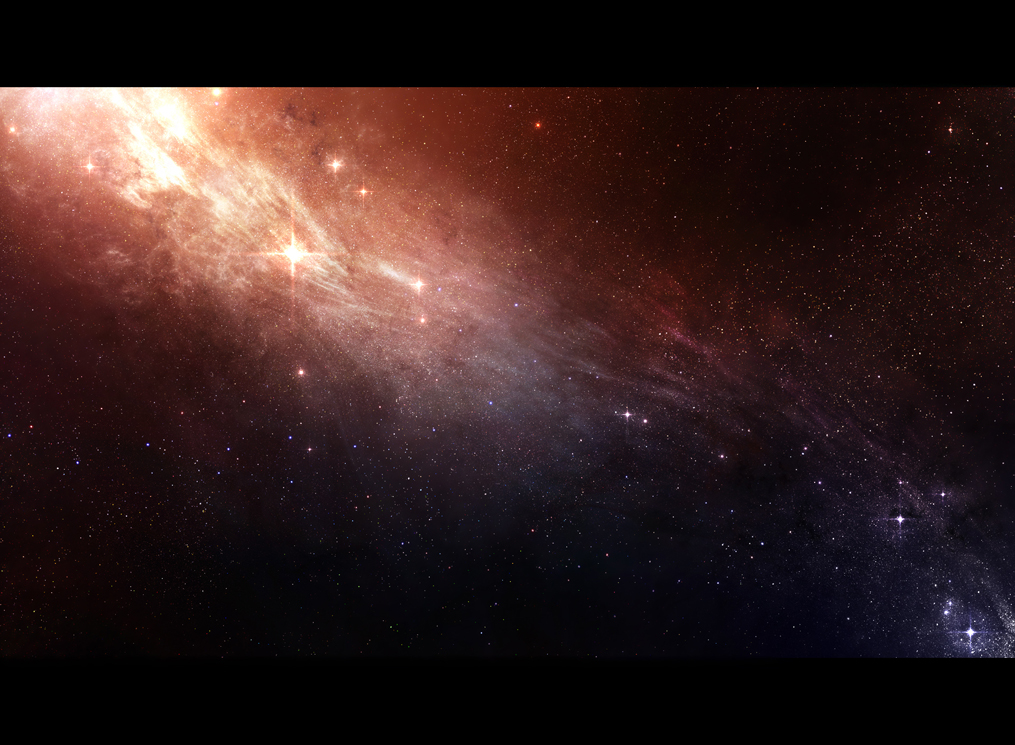 Это, наконец, дало нам толчок, который нам был нужен, чтобы наверстать упущенное в некоторых довольно приятных фильмах, которые мы никогда не удосужились посмотреть в кинотеатре — «Темный рыцарь: Восстание», «Нон-стоп» и «Грязь», и это лишь некоторые из них. На изображении ниже показан один из таких фильмов, заполняющих весь экран, «Кубинская ярость», транслируемый на Amazon Prime Video.
Это, наконец, дало нам толчок, который нам был нужен, чтобы наверстать упущенное в некоторых довольно приятных фильмах, которые мы никогда не удосужились посмотреть в кинотеатре — «Темный рыцарь: Восстание», «Нон-стоп» и «Грязь», и это лишь некоторые из них. На изображении ниже показан один из таких фильмов, заполняющих весь экран, «Кубинская ярость», транслируемый на Amazon Prime Video.
Заключение
Мониторы
стали больше и имеют более высокое разрешение, а также появилось множество относительно дорогих, но желательных опций, чтобы соблазнить потребителей. Есть много разных путей, по которым пользователь может пойти, когда дело доходит до монитора — мы можем с уверенностью сказать, что ни один монитор не идеален. Дилемма, с которой сейчас сталкиваются многие пользователи, стремящиеся к наилучшему разрешению и цветопередаче, основанному на их опыте и достаточном пространстве рабочего стола, заключается в том, выбрать ли 34-дюймовый экран с разрешением 3440 x 1440 или UHD («4K» или выше, 3840 x 2160+) маршрут. С разрешением UHD «4K» или выше вы получаете преимущество большего количества пикселей. Таким образом, вы получаете больше «недвижимости» на рабочем столе и, в зависимости от размера экрана, большую плотность пикселей и, возможно, лучшую четкость и детализацию. Недостатком является то, что для запуска этих более высоких разрешений требуется больше мощности графического процессора. И в зависимости от размера экрана пользователю, скорее всего, придется использовать масштабирование для комфортного просмотра. Это то, что в настоящее время немного упущено, но, несомненно, улучшится в будущем.
С разрешением UHD «4K» или выше вы получаете преимущество большего количества пикселей. Таким образом, вы получаете больше «недвижимости» на рабочем столе и, в зависимости от размера экрана, большую плотность пикселей и, возможно, лучшую четкость и детализацию. Недостатком является то, что для запуска этих более высоких разрешений требуется больше мощности графического процессора. И в зависимости от размера экрана пользователю, скорее всего, придется использовать масштабирование для комфортного просмотра. Это то, что в настоящее время немного упущено, но, несомненно, улучшится в будущем.
Некоторые пользователи на самом деле соглашаются на мониторы с разрешением 2560 x 1440 (WQHD), что вполне понятно. Это разрешение предлагает удобную плотность пикселей для многих на обычном 27-дюймовом размере экрана и приличном объеме рабочего стола. Для тех, кто жаждет более высокой плотности без необходимости в дополнительных пикселях, также представлен ряд меньших экранов WQHD с экранами 23,8 и 25 дюймов.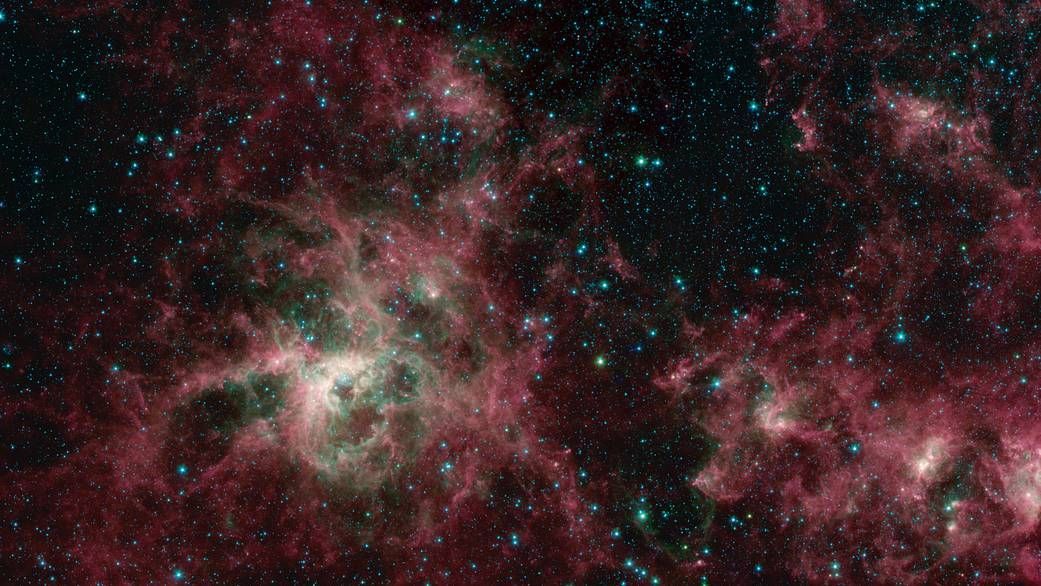 Что делают 34-дюймовые модели с разрешением 3440 x 1440, так это берут этот удобный 27-дюймовый экран WQHD и расширяют его по горизонтали. Плотность пикселей остается очень похожей, но вы получаете дополнительное полезное пространство и пиксели. Это разрешение 3440 x 1440 было тем, которое мы нашли удобным для использования на рабочем столе. Он предлагал удобную плотность пикселей и в сочетании с очень светлыми матовыми поверхностями экрана, используемыми на мониторах такого типа, обеспечивал хороший уровень четкости.
Что делают 34-дюймовые модели с разрешением 3440 x 1440, так это берут этот удобный 27-дюймовый экран WQHD и расширяют его по горизонтали. Плотность пикселей остается очень похожей, но вы получаете дополнительное полезное пространство и пиксели. Это разрешение 3440 x 1440 было тем, которое мы нашли удобным для использования на рабочем столе. Он предлагал удобную плотность пикселей и в сочетании с очень светлыми матовыми поверхностями экрана, используемыми на мониторах такого типа, обеспечивал хороший уровень четкости.
Мы обнаружили, что для игр поддержка формата 21:9 была очень широко распространена, и там, где время от времени возникали пробелы, обычно люди были заняты поиском решений (например, Flawless Widescreen). В множестве игр, которые мы тестировали, опыт был исключительно захватывающим в сверхшироком разрешении. Поле зрения (FOV) увеличилось до 16: 9, а «более высокие» соотношения сторон были отличными не только с точки зрения погружения, но и с точки зрения конкуренции.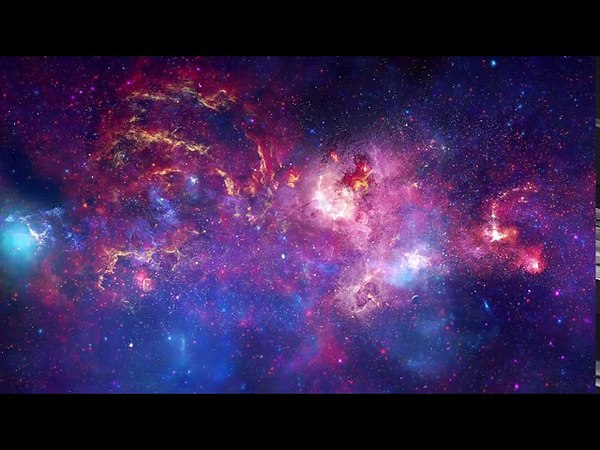 Теперь мы не предлагаем хардкорным геймерам, которые любят динамичные игры, избегать их высокой частоты обновления 16: 9.мониторы для одного из них, но определенно есть что сказать о крае, который обеспечивает дополнительное поле зрения. И с тех пор, как эта статья была впервые опубликована, было выпущено множество сверхшироких вариантов с высокой частотой обновления, так что вы можете съесть свой пирог и съесть его.
Теперь мы не предлагаем хардкорным геймерам, которые любят динамичные игры, избегать их высокой частоты обновления 16: 9.мониторы для одного из них, но определенно есть что сказать о крае, который обеспечивает дополнительное поле зрения. И с тех пор, как эта статья была впервые опубликована, было выпущено множество сверхшироких вариантов с высокой частотой обновления, так что вы можете съесть свой пирог и съесть его.
Эти модели с соотношением сторон 21:9 были впервые представлены для создания кинематографического ощущения при просмотре фильмов, имитируя соотношение сторон, используемое в ультрашироких кинотеатрах. Таким образом, кажется несколько ироничным, что фильмы, по-видимому, имеют самую неоднозначную поддержку. Мы были очень рады, что смогли насладиться надлежащим заполнением экрана контентом для физических носителей с помощью TotalMedia Theater 6. К сожалению, ArcSoft прекратила поддержку этого программного обеспечения, которое на момент нашего тестирования было единственным легальным программным обеспечением Blu-ray, которое, казалось, поддерживало такое содержание правильно. Мы также смогли насладиться полноэкранным ультрашироким контентом на Amazon Prime Video. А также на Netflix при использовании соответствующего браузера (Microsoft Edge), приложения или расширения браузера в Chrome или Firefox. Физические носители теперь вышли из моды, поэтому, по крайней мере, приятно видеть, что соотношение сторон лучше поддерживается для потокового мультимедиа. И с учетом сказанного, мы получили удовольствие от просмотра фильмов в целом, особенно от сверхширокого контента, заполняющего весь экран.
Мы также смогли насладиться полноэкранным ультрашироким контентом на Amazon Prime Video. А также на Netflix при использовании соответствующего браузера (Microsoft Edge), приложения или расширения браузера в Chrome или Firefox. Физические носители теперь вышли из моды, поэтому, по крайней мере, приятно видеть, что соотношение сторон лучше поддерживается для потокового мультимедиа. И с учетом сказанного, мы получили удовольствие от просмотра фильмов в целом, особенно от сверхширокого контента, заполняющего весь экран.
Важно понимать, что экраны с соотношением сторон 21:9 — это не просто мимолетное увлечение, это технология, принятая многими пользователями и активно поддерживаемая производителями мониторов. С момента публикации этой статьи технология расширилась, чтобы охватить различные типы панелей и более высокие частоты обновления. Эти сверхширокие экраны также хорошо изогнуты для дополнительной дозы погружения и потенциальных преимуществ в других областях, включая комфорт просмотра.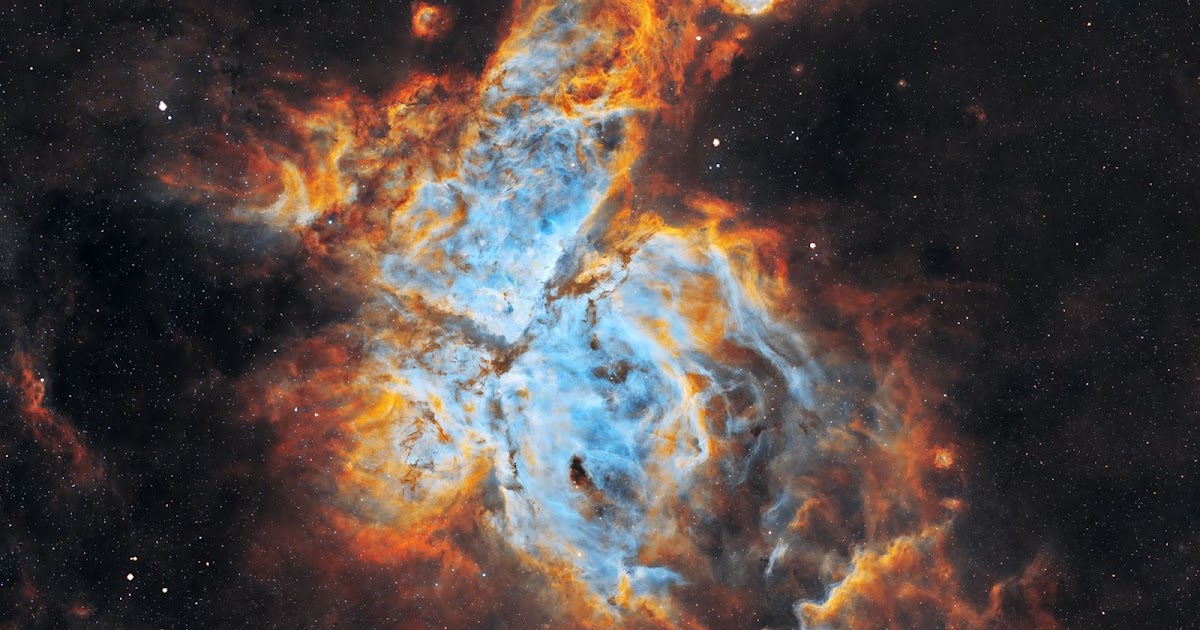 Теперь мы рассмотрели ряд моделей с разрешением 3440 x 1440, в том числе те, которые изогнуты и имеют высокую частоту обновления. На всех этих моделях мы получили удовольствие от использования разрешения 3440 x 1440 и соотношения сторон 21:9.соотношение сторон предоставили. Он также расширился до 38-дюймовых экранов с разрешением 3840 x 1600, предлагая опыт, аналогичный описанному в этой статье, но более захватывающий из-за дополнительного размера. Некоторые примеры нашего опыта работы со сверхширокими экранами различной кривизны приведены ниже для справки.
Теперь мы рассмотрели ряд моделей с разрешением 3440 x 1440, в том числе те, которые изогнуты и имеют высокую частоту обновления. На всех этих моделях мы получили удовольствие от использования разрешения 3440 x 1440 и соотношения сторон 21:9.соотношение сторон предоставили. Он также расширился до 38-дюймовых экранов с разрешением 3840 x 1600, предлагая опыт, аналогичный описанному в этой статье, но более захватывающий из-за дополнительного размера. Некоторые примеры нашего опыта работы со сверхширокими экранами различной кривизны приведены ниже для справки.
Дальнейшее чтение
- В обзоре BenQ EW3880R рассматривается расширенный опыт работы с 37,5-дюймовым экраном и разрешением 3840 x 1600.
- Наши Dell U3415W и Samsung S34E79В обзорах 0C есть некоторые мысли о том, что приносит с собой пологий (3000R) изгиб.
- В наших обзорах ASUS MX34VQ и AOC AG352UCG6 показана более крутая (1800-2000R) кривая.
- В нашем обзоре AOC CU34G2X мы делимся мыслями о еще более крутой кривой (1500R).

Как партнер Amazon я зарабатываю на соответствующих покупках, сделанных по ссылке ниже. По возможности вас перенаправят в ближайший магазин. Дополнительная информация о поддержке нашей работы.
Купить на Amazon
Пожертвования также приветствуются.
Руководство по настройке графики для ПК
— Halo Infinite
Microsoft и 343 Industries досрочно выпустили многопользовательскую часть следующей игры Halo. Вот что вам нужно знать, чтобы получить максимальную производительность от вашего ПК.
1
Это была большая неделя для бренда Xbox и франшизы Halo. Это ознаменовало 20-летие оригинального выпуска Halo: Combat Evolved для консоли Xbox в 2001 году и рождения экосистемы Xbox. Чтобы отпраздновать это событие, Microsoft и команда 343 Industries преподнесли поклонникам серии большой сюрприз, решив запустить многопользовательскую часть Halo Infinite почти за месяц до запланированной даты выхода игры в декабре. Halo Infinite, доступная для Xbox One, Xbox One X, Xbox Series S, Xbox Series X и ПК, знаменует собой самый массовый выпуск игры Halo в истории, и Microsoft делает ставку на ее успех.
Чтобы отпраздновать это событие, Microsoft и команда 343 Industries преподнесли поклонникам серии большой сюрприз, решив запустить многопользовательскую часть Halo Infinite почти за месяц до запланированной даты выхода игры в декабре. Halo Infinite, доступная для Xbox One, Xbox One X, Xbox Series S, Xbox Series X и ПК, знаменует собой самый массовый выпуск игры Halo в истории, и Microsoft делает ставку на ее успех.
ПК-версия Halo Infinite Multiplayer доступна в Магазине Windows, Xbox Game Pass и Steam. Все версии игры используют сеть Xbox Live для связи и подбора игроков. Команда 343 Industries последние несколько лет усердно работала над созданием нового Halo для игроков на ПК с нуля, используя знания, полученные в ходе работы над портом Master Chief Collection. В Infinite есть все функции и параметры настройки, которые можно ожидать от образцового порта для ПК, включая широкий диапазон графических настроек, которые позволяют игрокам достичь идеального баланса между визуальной точностью и производительностью.
Отказ от ответственности: Halo Infinite — сложная игра. Невозможно окончательно протестировать все сценарии, особенно в онлайн-среде, поэтому рекомендации по производительности и настройкам, содержащиеся в этом руководстве, основаны на наших собственных выводах. Все системы различаются, и игра может работать лучше или хуже в зависимости от конкретной конфигурации вашего оборудования. Используйте эти рекомендации как отправную точку для графических экспериментов, а не как окончательный авторитет.
Доступ к меню настроек графики в Halo Infinite можно получить из главного меню, нажав F1 и выбрав «Настройки», а затем вкладку «Видео». Некоторые дополнительные графические параметры, такие как хроматическая аберрация, цветение и отображение окклюзии параллакса, доступны через вкладку «UI» в главном меню настроек. В меню также можно попасть во время игры, нажав Escape. Похоже, что движок Halo Infinite поддерживает мгновенное изменение настроек графики (за исключением качества текстур и эффектов), поэтому вы можете отслеживать визуальное влияние и влияние изменений настроек на производительность в режиме реального времени.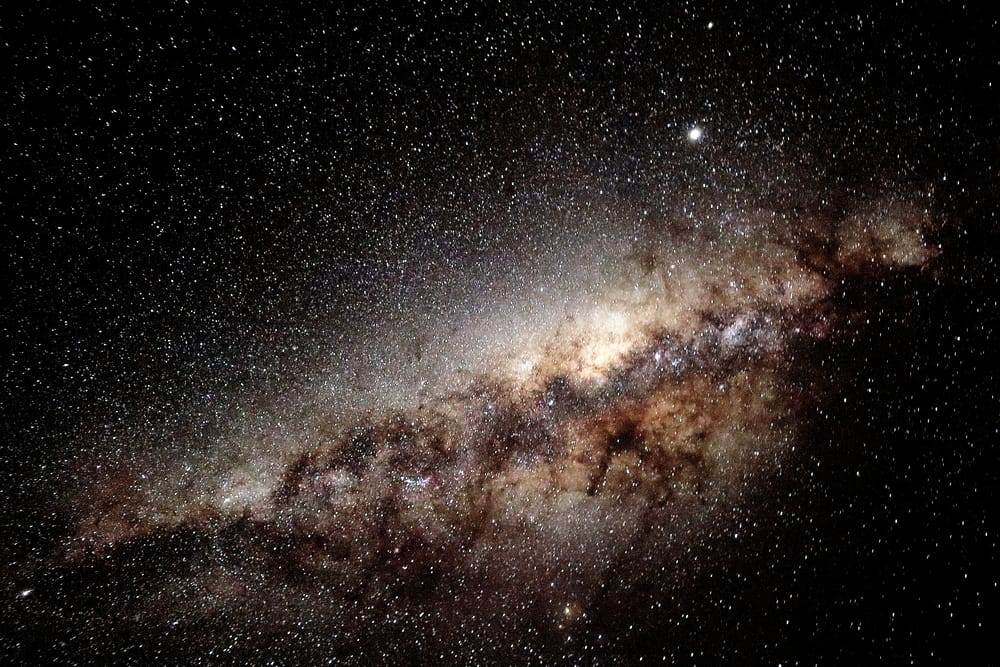 Для удобного контроля частоты кадров вы также можете включить базовый счетчик кадров в секунду в меню настроек пользовательского интерфейса игры.
Для удобного контроля частоты кадров вы также можете включить базовый счетчик кадров в секунду в меню настроек пользовательского интерфейса игры.
Секция дисплея
Поле зрения — Эта опция позволяет игрокам определить желаемую настройку поля зрения для камер от первого лица. Halo Infinite использует горизонтальную шкалу поля зрения. Более низкие значения обеспечивают меньшую область просмотра в игре с потенциалом для немного лучшей производительности. Более высокие значения показывают больше объектов на экране, особенно с самых широких краев. Игрокам, у которых есть проблемы с укачиванием, следует сначала попробовать изменить этот параметр.
Полноэкранный режим без полей — переключатель определяет, работает ли Halo Infinite в обычном окне или в полноэкранном окне без полей. Игра не поддерживает эксклюзивный полноэкранный режим.
Масштаб разрешения — этот ползунок определяет внутренний масштаб рендеринга разрешения игрового движка. Если установлено значение 100%, игра воспроизводится с полным качеством текущего разрешения экрана вашего рабочего стола. Этот параметр можно уменьшить, чтобы получить дополнительную производительность за счет общей резкости и четкости. Игроки на дисплеях 4K должны иметь возможность установить этот ползунок на отметку 85% (разрешение примерно 3200×1800), чтобы получить прирост производительности на 5-10% без существенной разницы в визуальном качестве.
Если установлено значение 100%, игра воспроизводится с полным качеством текущего разрешения экрана вашего рабочего стола. Этот параметр можно уменьшить, чтобы получить дополнительную производительность за счет общей резкости и четкости. Игроки на дисплеях 4K должны иметь возможность установить этот ползунок на отметку 85% (разрешение примерно 3200×1800), чтобы получить прирост производительности на 5-10% без существенной разницы в визуальном качестве.
Минимальная частота кадров — этот параметр сообщает игровому движку минимальную целевую частоту кадров для игрового процесса. Затем движок будет динамически регулировать внутреннее разрешение рендеринга, пытаясь сохранить значение, установленное с помощью этой опции.
Максимальная частота кадров — этот параметр жестко ограничивает количество кадров в секунду, которое будет отображать игровой движок. В большинстве ситуаций вам нужно, чтобы это значение соответствовало частоте обновления вашего монитора или дисплея, даже если на вашем ПК достаточно места для более быстрой работы игры. Использование жесткого ограничения с дополнительным запасом обработки часто приводит к максимально плавному времени кадра.
Использование жесткого ограничения с дополнительным запасом обработки часто приводит к максимально плавному времени кадра.
V-Sync — этот параметр определяет, будет ли игровой движок синхронизировать каждый кадр перед выводом на ваш дисплей. Это устранит любые проблемы с разрывом экрана, которые могут у вас возникнуть, за счет некоторой задержки ввода. Игроки, использующие дисплеи с технологией переменной частоты обновления (G-Sync или Freesync), должны оставить этот параметр отключенным.
Ограничить неактивную частоту кадров — этот переключатель определяет, будет ли движок ограничивать количество кадров рендеринга, когда игровой клиент больше не находится в фокусе на вашем ПК. Включение этой опции потенциально может сэкономить немного энергии, если вы часто оставляете игру работающей в фоновом режиме в течение длительного периода времени.
Графическая секция
Предустановка качества — этот переключатель предлагает самый простой способ настройки графических настроек. Всего здесь предлагается четыре пресета: «Низкий» предлагает наилучшую возможную производительность с самым низким визуальным качеством, а «Ультра» предлагает наилучшее визуальное качество за счет производительности. В моем ограниченном тестировании с исходным разрешением 4K переключение между предустановками Ultra и Low может обеспечить повышение производительности на 40% при работе на полном сервере. Если ваш компьютер не соответствует системным требованиям Infinite, мы рекомендуем использовать предустановку Medium для хорошего сочетания качества и производительности.
Всего здесь предлагается четыре пресета: «Низкий» предлагает наилучшую возможную производительность с самым низким визуальным качеством, а «Ультра» предлагает наилучшее визуальное качество за счет производительности. В моем ограниченном тестировании с исходным разрешением 4K переключение между предустановками Ultra и Low может обеспечить повышение производительности на 40% при работе на полном сервере. Если ваш компьютер не соответствует системным требованиям Infinite, мы рекомендуем использовать предустановку Medium для хорошего сочетания качества и производительности.
Сглаживание — этот переключатель определяет общее качество временного сглаживания в Halo Infinite. Сглаживание устраняет зубчатые края пересекающихся многоугольников, а временное решение в Infinite также может смягчить мерцающие артефакты в таких вещах, как листья, линии электропередач или другие более мелкие или почти прозрачные объекты. Мы рекомендуем оставить значение «Высокий», если у вас не более слабый графический процессор.
Анизотропная фильтрация — этот параметр регулирует уровень качества анизотропной фильтрации. В большинстве игр текстуры на плоских плоскостях рядом с камерой могут терять детализацию, если смотреть под углом. Анизотропная фильтрация может разрешить более мелкие детали в таких текстурах, обеспечивая более чистое общее изображение. Если вы не работаете с разрешением 4K на оборудовании ниже уровня энтузиастов, мы рекомендуем оставить его на High или Ultra.
Ambient Occlusion — этот параметр позволяет использовать окружающее затенение экранного пространства и его различные уровни качества. Окружающая окклюзия добавляет темное затенение и некоторые тени в места внутри игрового окружения, где пересекаются две плоскости или объекта. Это помогает сделать так, чтобы предметы выглядели так, как будто они являются частью мира, а не разбросанными вокруг плоскими объектами из видеоигр. Мы рекомендуем использовать настройку «Высокий» или «Ультра» для большинства ПК.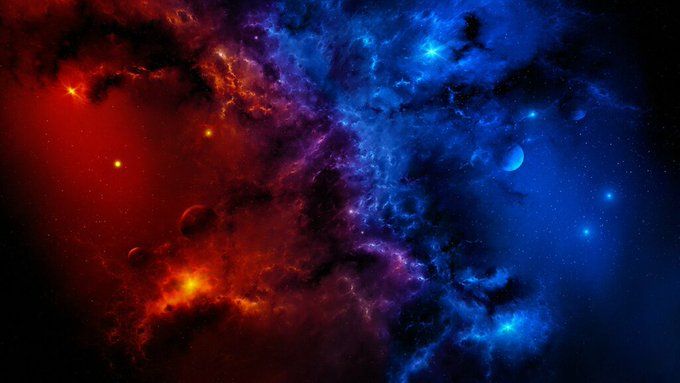
Качество текстур — этот переключатель определяет уровень качества игровых текстур. Самый низкий вариант использует наименьшее количество видеопамяти, но текстуры будут более размытыми. Настройка «Ультра» обеспечивает максимально возможную резкость (но также требует установки многопользовательского пакета текстур высокого разрешения DLC) за счет максимального использования видеопамяти. Мы рекомендуем настройку High для большинства игроков. Тем, кто хочет играть в исходном разрешении 4K с текстурами Ultra Quality, следует использовать графический процессор с более чем 8 ГБ доступной видеопамяти. Стоимость производительности этого параметра в основном связана с доступной видеопамятью. Если у вас есть что-то лишнее, вы также можете настроить его для наилучшего качества изображения. В меню настроек видео есть полезная полоса распределения VRAM, показывающая, сколько памяти, по оценкам, используют ваши текущие настройки графики.
Качество геометрии — этот параметр управляет глобальным уровнем детализации игровых объектов, таких как камни, деревья и оружие. Он также определяет расстояние, на котором объекты более высокого качества отображаются рядом с игроками. Более высокие настройки качества означают большее количество полигонов и меньше всплывающих окон. Хотя вы можете сохранить кадр или два, сбросив этот параметр, у самых мощных ПК не будет проблем с опцией Ultra.
Он также определяет расстояние, на котором объекты более высокого качества отображаются рядом с игроками. Более высокие настройки качества означают большее количество полигонов и меньше всплывающих окон. Хотя вы можете сохранить кадр или два, сбросив этот параметр, у самых мощных ПК не будет проблем с опцией Ultra.
Отражения — Этот переключатель определяет уровень качества отражений экранного пространства и кубической карты в игровой среде. Это включает в себя такие вещи, как лужи воды и полированные полы, но также распространяется на блики на таких предметах, как оружие или другие металлические предметы. Отражения можно полностью отключить, но мы считаем, что это слишком сильно сказывается на визуальном качестве. Попробуйте настройку «Низкий» или «Средний» для наилучшего сочетания визуальных эффектов и производительности. Поскольку это один из самых сложных индивидуальных вариантов в игре, мы рекомендуем варианты High и Ultra только для тех, у кого есть графические процессоры энтузиастов.
Глубина резкости — Игроки могут включить или отключить размытие игровых объектов или окружения, когда они выходят из фокуса. Это может произойти во время роликов или при прицеливании оружия. Более высокие настройки улучшают качество имитации глубины резкости боке. Снижение производительности для этого варианта явно низкое. Использование зависит от личных предпочтений.
Качество теней — этот параметр определяет несколько параметров, окружающих тени в игре. Параметр «Низкий» обеспечивает наилучшую возможную производительность, но удаляет почти все тени из игрового мира, что сильно влияет на качество изображения. Параметр «Средний» — это лучшая отдача от обработки. Более высокие уровни обеспечивают более четкие тени, лучшую фильтрацию, расстояние отбрасывания теней и общее количество теней, отбрасываемых в сцене. Выбор параметра «Ультра» также добавляет мягкие тени, но сильно снижает производительность. Мы рекомендуем этот параметр только для графических процессоров энтузиастов.
Качество освещения — этот переключатель регулирует использование игровым движком источников света и то, как они отбрасывают тени. При более высоких настройках качества этот переключатель может увеличить максимальное расстояние, на котором будут отображаться источники света, а также количество теней, которые они могут отбрасывать на сцену. Хотя это не так требовательно к производительности, как переключение Shadow Quality, мы все же рекомендуем использовать Medium или High для всех, кроме самого лучшего оборудования ПК.
Качество объемного тумана — Эта опция определяет разрешение и глубину волюметрики на промежуточных диапазонах. Более высокие настройки означают, что у тумана будет меньше артефактов рендеринга по краям или там, где он пересекает статические объекты в игровом мире.
Качество облаков — этот переключатель позволяет игрокам указать качество затенения и разрешение объемных облаков в игре. Если вы не представляете, как играете в Halo следующего поколения без самых пушистых, точно освещенных облаков вокруг, то вам стоит установить для этого параметра значение «Ультра». Почти все остальные могут жить с настройкой «Средний» или «Высокий», чтобы взять запасной кадр или два.
Если вы не представляете, как играете в Halo следующего поколения без самых пушистых, точно освещенных облаков вокруг, то вам стоит установить для этого параметра значение «Ультра». Почти все остальные могут жить с настройкой «Средний» или «Высокий», чтобы взять запасной кадр или два.
Динамическое качество ветра . Согласно подсказке в игре, этот параметр управляет качеством симуляции ветра и его влиянием на игровой мир. Предположительно, это повлияет только на процессор, но я не заметил никакой реальной разницы в производительности при игре с этим переключателем. Возможно, этот сеттинг больше пригодится для кампании Halo Infinite с ее широко разрекламированной динамической системой погоды и времени суток.
Качество наземного покрова — этот параметр определяет качество рендеринга таких объектов, как кусты, трава и небольшие камни. Более высокие настройки качества также увеличат плотность этих объектов. На высокопроизводительных ПК мы рекомендуем использовать Ambient Occlusion и Parallax Mapping в сочетании с настройкой качества Ultra для Ground Cover для достижения наилучшего качества изображения.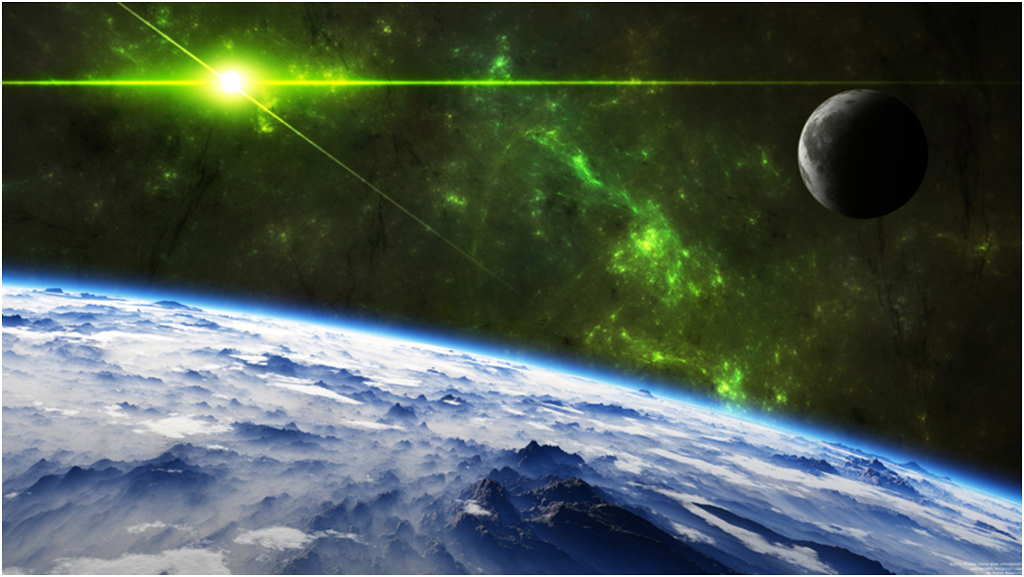
Качество эффектов — Этот переключатель управляет уровнями качества таких вещей, как взрывы, динамическое освещение и тому подобные эффекты. Более низкие настройки сократят максимальное количество экранных эффектов и помогут повысить частоту кадров. Как и в случае с большинством этих настроек, вариант «Средний», вероятно, предлагает наилучшее сочетание визуальных эффектов и производительности.
Качество декалей — этот параметр определяет уровень качества динамических декалей в игровом мире (например, ожоги от взрывов, пулевые отверстия, следы шин). Более высокие уровни качества увеличивают максимальное количество надписей, которые могут отображаться на экране одновременно. Этот параметр оказывает незначительное влияние на производительность.
Качество анимации — Этот параметр предлагает два варианта: Авто и Макс. Этот переключатель определяет качество анимации других игроков и NPC. Чтобы уменьшить нагрузку на ваш процессор, параметр «Авто» может динамически снижать частоту кадров или скорость анимации, не связанной с игроком. Использование параметра «Макс» обеспечивает анимацию самого высокого качества во всех ситуациях. То, как эта опция влияет на вашу конечную производительность, зависит от качества вашего процессора.
Использование параметра «Макс» обеспечивает анимацию самого высокого качества во всех ситуациях. То, как эта опция влияет на вашу конечную производительность, зависит от качества вашего процессора.
Качество местности — Этот параметр регулирует сложность рендеринга больших частей окружающей среды, таких как валуны, далекие горы, деревья и строения. Более низкие настройки будут использовать меньше полигонов для моделей, в то время как самые высокие настройки предлагают лучшие модели и наименьшее количество всплывающих окон LOD.
Качество симуляции — этот переключатель регулирует сложность различных игровых систем, включая детализацию расчетов подвески и звука транспортных средств. Как и в случае с параметром «Качество анимации», ЦП вашего ПК будет самым большим определяющим фактором производительности среди доступных здесь настроек.
Flocking Quality — Да, 343 Industries включила первый (насколько мне известно) переключатель качества птиц в истории компьютерных игр. От этого зависит качество симуляции стай летящих птиц или даже дворовых птиц, которых можно увидеть рядом с местом возрождения вашей команды. Похоже, это не оказывает заметного влияния на производительность, так что сходите с ума. Вы не потратили 2700 долларов на графический процессор за 800 долларов в этом году не для того, чтобы иметь лучшую физику птиц.
От этого зависит качество симуляции стай летящих птиц или даже дворовых птиц, которых можно увидеть рядом с местом возрождения вашей команды. Похоже, это не оказывает заметного влияния на производительность, так что сходите с ума. Вы не потратили 2700 долларов на графический процессор за 800 долларов в этом году не для того, чтобы иметь лучшую физику птиц.
Асинхронные вычисления — это позволяет пользователям разрешить отправку инструкций параллельных вычислений на графические процессоры, поддерживающие такие задачи. Это может предложить небольшое повышение производительности для совместимых ПК.
Сенсорная секция
Blur — этот ползунок позволяет точно настроить радиальное размытие движения игрового движка. Этот эффект применяется к быстрым движениям камеры, роликам или спринту. Этот параметр сводится к предпочтениям пользователя в отношении размытия движения. Поскольку Halo Infinite имеет довольно качественные эффекты размытия в движении, мы рекомендуем играть с включенной этой опцией. Этот параметр не влияет на размытие объектов в движении (например, транспортное средство или объект, быстро перемещающийся по полю зрения).
Этот параметр не влияет на размытие объектов в движении (например, транспортное средство или объект, быстро перемещающийся по полю зрения).
Дрожание экрана — этот ползунок определяет, насколько интенсивны полноэкранные эффекты дрожания, когда игроки попадают под обстрел или оказываются рядом со взрывающимися гранатами. Еще одна личная настройка, которую можно включить или отключить без ущерба для производительности.
Exposure — этот параметр управляет симуляцией эффектов экспозиции на игровой камере. Более высокие значения сделают блики, такие как вспышки или взрывы, более интенсивными и будут иметь более широкий динамический диапазон.
Полноэкранные эффекты — этот ползунок управляет непрозрачностью полноэкранных эффектов, таких как перезарядка щита, виньетирование в роликах и многое другое. Я не заметил заметного влияния на производительность.
Линии скорости — Этот переключатель включает или отключает белые линии в углу экрана при спринте.
Повышение резкости — этот ползунок позволяет игрокам точно настроить степень повышения резкости после обработки, применяемую к конечному изображению. Halo Infinite использует временное сглаживание, которое, как известно, борется с мерцанием и алиасингом за счет небольшого размытия всего изображения. Этот ползунок может помочь восстановить часть исходной четкости изображения без ущерба для сглаживания.
Раздел визуальных эффектов пользовательского интерфейса (находится на вкладке «Интерфейс» в настройках)
Хроматическая аберрация — этот переключатель включает или отключает использование эффектов хроматической аберрации в игровом интерфейсе. Хроматическая аберрация пытается имитировать искажение объектива камеры, изменяя цвета по краям экрана. Этот параметр не влияет на производительность и зависит от предпочтений пользователя.
Bloom — настройка Bloom позволяет представить интенсивные источники света с имитацией свечения.

